আপনি যখন কম্পিউটারটি চালু করেন তখন পাসওয়ার্ড প্রবেশ করানো অসুবিধাজনক। আধুনিক ব্যয়বহুল ল্যাপটপে, পাওয়ার বোতামটিতে একটি ফিঙ্গারপ্রিন্ট স্ক্যানার তৈরি করা হয়। তবে আপনি উইন্ডোজ 10 চালিত একটি তুলনামূলকভাবে পুরানো কম্পিউটারও আপগ্রেড করতে পারেন 10 আপনি কীভাবে সবকিছু কনফিগার করবেন এবং এর জন্য কী ইনস্টল করা দরকার?

প্রয়োজনীয়
- - ইউএসবিতে সংযুক্ত অ্যাডাপ্টার আকারে একটি ফিঙ্গারপ্রিন্ট স্ক্যানার
- একটি কম্পিউটার উইন্ডোজ 10 চলমান।
নির্দেশনা
ধাপ 1
এই অ্যাডাপ্টারগুলির অনেকগুলিই অ্যালিএক্সপ্রেসে বিক্রয়কারীদের দ্বারা অফার করা হয়। তাদের দাম প্রায় 1200 রুবেল। রাশিয়ান স্টোরগুলিতে কিছু রয়েছে তবে দামটি আরও বেশি হবে। সাধারণত, এই অ্যাডাপ্টারের জন্য ড্রাইভারের প্রয়োজন হয় না। তবে নির্মাতা বলছেন যে উইন্ডোজের পুরানো কম্পিউটার এবং পুরানো সংস্করণগুলিতে এটি এখনও ইনস্টল করতে হবে। আলির সাথে লিঙ্কটি বিক্রেতা দেবেন।
মডেল চেহারা পৃথক পৃথক। সস্তা সস্তা প্লাস্টিক আছে। একটি প্রিমিয়াম রয়েছে - অ্যালুমিনিয়ামের ক্ষেত্রে, এটি একটি ব্যয়বহুল ল্যাপটপের ডিজাইনে আরও ভাল ফিট করে। অ্যাডাপ্টার ফর্ম্যাটটি দ্রুত অপসারণ এবং সন্নিবেশের অনুমতি দেয়। আপনার ল্যাপটপটিকে শক্তভাবে বহন করার ক্ষেত্রে এটি সুবিধাজনক। এটা বাড়িতে কোন ব্যাপার না। এটি সর্বদা পিসির সামনে আটকে দিন। সাধারণত একটি বিনামূল্যে ইউএসবি স্লট থাকে।
যদি এমন কোনও সংযোগকারী না থাকে তবে আপনি একটি ইউএসবি এক্সটেনশন কেবল (কেবল) ব্যবহার করতে পারেন এবং এটি সিস্টেম ইউনিটের পিছন থেকে আনতে পারেন। মূল জিনিসটি হ'ল আঙুলটি লাগানোর জন্য আপনাকে পৌঁছতে হবে না। অন্যথায়, অনুমোদনের সমস্ত সুবিধা নষ্ট হয়ে যাবে।

ধাপ ২
ডিভাইসটি সিস্টেমের দ্বারা স্বীকৃত হয়ে গেলে আপনি নিজেই উইন্ডোজ সেটআপ শুরু করতে পারেন। উইন + আই কী টিপুন, মেনুতে প্রদর্শিত হবে, অ্যাকাউন্ট আইটেমটি নির্বাচন করুন।
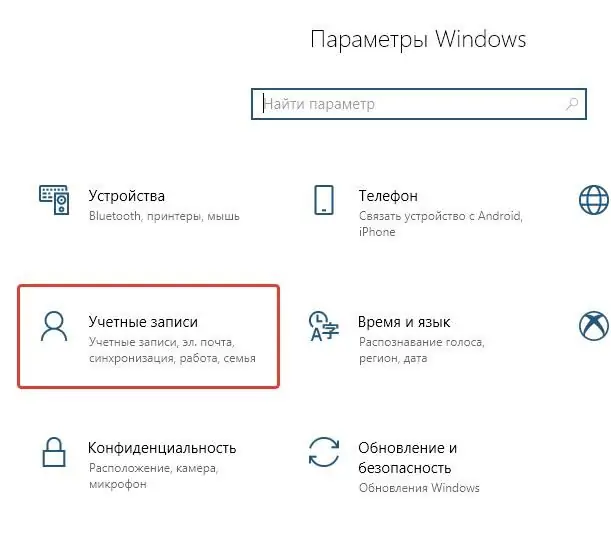
ধাপ 3
উইন্ডোজ হ্যালো ব্যবহারকারীকে তার মুখের দ্বারা সনাক্ত করতে পারে (যদি কোনও ভিডিও ক্যামেরা থাকে) এবং একটি আঙুলের ছাপ (অবশ্যই, যদি স্ক্যানার থাকে তবে)। আমরা ডানদিকে - ফিঙ্গারপ্রিন্ট স্বীকৃতি বামদিকে লগইন বিকল্পটি নির্বাচন করি।
এই অনুমোদন পদ্ধতিটি সক্ষম করা বিকল্প বাতিল করে না: একটি পাসওয়ার্ড বা পিন কোড প্রবেশ করানো। আপনি উইন্ডোজ শুরু করার সময় মেনুতে প্রবেশের জন্য সর্বদা আলাদা উপায় চয়ন করতে পারেন। উদাহরণস্বরূপ, যদি আঙুলটি ভিজে থাকে এবং সিস্টেমের দ্বারা স্বীকৃত না হয়।
যদি ফিঙ্গারপ্রিন্ট অনুমোদনের বিষয়ে আইটেমটি নিষ্ক্রিয় থাকে, তবে সিস্টেমটি অ্যাডাপ্টারটি দেখেনি। ড্রাইভার এবং যোগাযোগের সমর্থন বা বিক্রেতার সাথে ইনস্টল করে আপনাকে পদক্ষেপে ফিরে যেতে হবে।
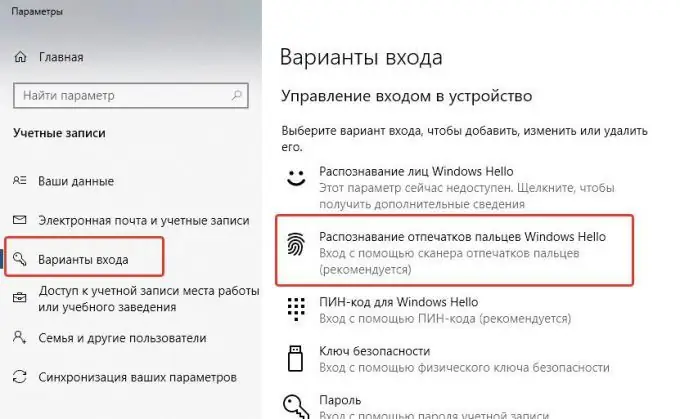
পদক্ষেপ 4
এই পদক্ষেপে, আমাদের একটি আঙুলের ছাপ যুক্ত করা দরকার। সিস্টেমের দিকনির্দেশগুলি অনুসরণ করুন এবং দুটি আঙুলের জন্য দুটি আঙুলের জন্য প্রয়োগ করে একটি আঙুলের জন্য বেশ কয়েকটি প্রকরণ লিখুন। এটি অপারেশনটিকে আরও নির্ভরযোগ্য করে তোলে। সেন্সর প্রতিক্রিয়া নির্ভুলতা যথেষ্ট উচ্চ। তবে সমস্ত বাজেটের মডেল একটি হাই ডেফিনেশন ক্যামকর্ডার ডিজাইন ব্যবহার করে। তারা মূলত আপনার আঙুলের ছবি তুলবে। তত্ত্বগতভাবে, এই জাতীয় স্ক্যানারটিকে উচ্চ-রেজোলিউশনের ফিঙ্গারপ্রিন্ট চিত্র দ্বারা বোকা বানানো যেতে পারে। তবে বাড়িতে, এই কাজটি খুব কমই করবেন।
তবে আপনার আঙুলের ছাপ ব্যবহার করে আপনার জীবনযাত্রা কম্পিউটারে লগইন করা আরও সহজ হবে। অনুমোদনটি 1 সেকেন্ডের বেশি সময় নেবে না এবং আপনি কখনই পাসওয়ার্ডটি ভুলে যাবেন না।






